ドア A を開きます。
 | 注意—表面高温: プリンタの内部が高温になっている場合があります。高温のコンポーネントによる負傷の危険を減らすため、表面が冷えてから触れるようにしてください。 |
| 警告—破損の恐れあり: 静電気放電による損傷を防ぐため、プリンタ内部に手を入れたり触れたりする前に、プリンタの露出している金属製フレームに触れてください。 |

詰まっている用紙を取り除きます。
| メモ: 必ずすべての紙片を取り除いてください。 |

ドア A を閉じます。
ドア A を開きます。
 | 注意—表面高温: プリンタの内部が高温になっている場合があります。高温のコンポーネントによる負傷の危険を減らすため、表面が冷えてから触れるようにしてください。 |
| 警告—破損の恐れあり: 静電気放電による損傷を防ぐため、プリンタ内部に手を入れたり触れたりする前に、プリンタの露出している金属製フレームに触れてください。 |

詰まっている用紙を取り除きます。
| メモ: 必ずすべての紙片を取り除いてください。 |

ドア A を閉じます。
ドア A を開きます。
 | 注意—表面高温: プリンタの内部が高温になっている場合があります。高温のコンポーネントによる負傷の危険を減らすため、表面が冷えてから触れるようにしてください。 |
| 警告—破損の恐れあり: 静電気放電による損傷を防ぐため、プリンタ内部に手を入れたり触れたりする前に、プリンタの露出している金属製フレームに触れてください。 |

フューザーアクセスドアを開き、詰まっている用紙を取り除きます。
| メモ: 必ずすべての紙片を取り除いてください。 |
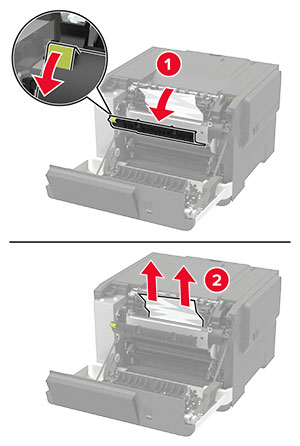
ドア A を閉じます。
ドア A を開きます。
 | 注意—表面高温: プリンタの内部が高温になっている場合があります。高温のコンポーネントによる負傷の危険を減らすため、表面が冷えてから触れるようにしてください。 |
| 警告—破損の恐れあり: 静電気放電による損傷を防ぐため、プリンタ内部に手を入れたり触れたりする前に、プリンタの露出している金属製フレームに触れてください。 |

詰まっている用紙を取り除きます。
| メモ: 必ずすべての紙片を取り除いてください。 |

ドア A を閉じます。